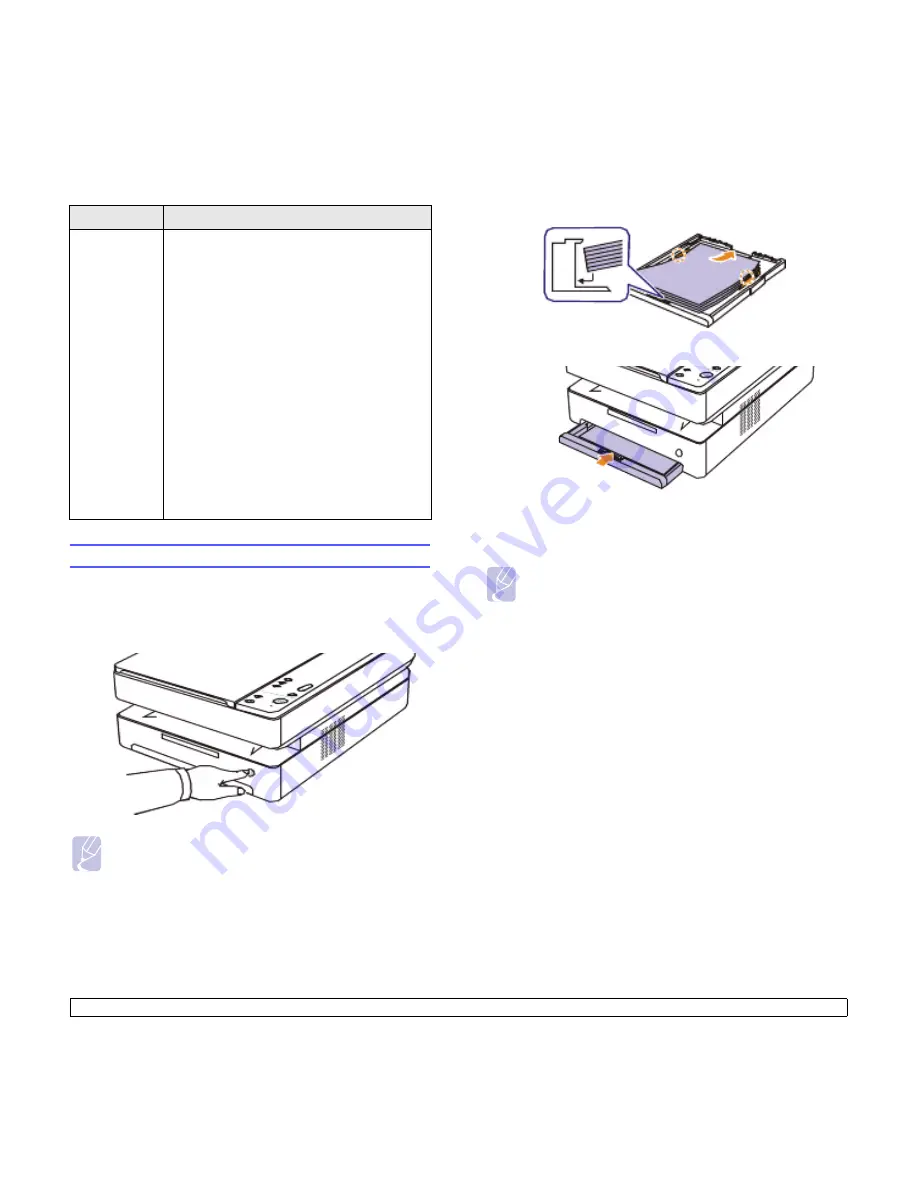
4.5
<Carga de originales y material de impresión>
Carga de papel en la bandeja
Cargue el material de impresión que utiliza para la mayoría de sus
impresiones en la bandeja. La bandeja admite un máximo de 100 hojas
de 75 g/m
2
(20 lb bond) de papel común.
1
Presione el botón para abrir la bandeja. Extraiga la bandeja de
forma completa.
Nota
Si la bandeja no cierra correctamente, retire la bandeja hasta la
mitad y vuelva a intentarlo.
Papel
preimpreso
• El papel con membrete debe estar impreso con
tintas no inflamables, resistentes al calor, que no
se diluyan, vaporicen ni desprendan emisiones
peligrosas cuando se someten a la temperatura
de fusión de la impresora durante 0,1 segundos.
Compruebe las especificaciones de la impresora
para conocer la temperatura de fusión. Consulte
la página 11.1.
• La tinta de los papeles con membrete no debe
ser inflamable y no debe afectar ninguno de los
rodillos de la impresora.
• Los formularios y los papeles con membrete
deben estar herméticamente sellados, en un
envoltorio resistente a la humedad, para evitar
deformaciones durante su almacenamiento.
• Antes de cargar papel preimpreso, como formularios
y papeles con membrete, compruebe que la tinta
del papel esté seca. Durante el proceso de fusión,
la tinta húmeda podría desprenderse del papel
preimpreso y reducir así la calidad de impresión.
Tipo de material
Directrices
2
Coloque el papel con el lado que desea imprimir hacia abajo.
3
Alinee la bandeja con la ranura y deslícela en la impresora.
4
Después de cargar el papel, establezca el tipo y el tamaño del papel
para la bandeja. Para imprimir desde el equipo, consulte la Sección
del software.
Nota
Puede cargar papel impreso anteriormente. La cara impresa
debe quedar hacia arriba, con el borde de la parte posterior
estirado. Si se presenta algún problema relacionado con la
alimentación del papel, délo vuelta. Tenga en cuenta que la
calidad de la impresión no está garantizada.
Содержание SCX 4500W - Personal Wireless Laser Multi-Function...
Страница 70: ...2 U USB puerto 1 3 utilizar SetIP 3 2 W Windows problemas 9 14 requisitos 2 2 ...
Страница 71: ...Impresora Samsung Sección de software ...
Страница 75: ...4 Digitalización con la red 43 Configuración de información de digitalización en Gestor de escaneado 43 ...
Страница 117: ...Rev 3 00 www samsungprinter com ...
















































